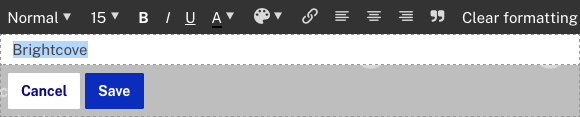Personalización del contenido de las páginas de experiencia del portal
Se pueden agregar objetos como texto, imágenes y enlaces a las páginas de Portal Experience, lo que le permite personalizar y personalizar su experiencia de video.
Agregar objetos a las páginas
Con el Editor del sitio, puede agregar objetos como imágenes, texto y enlaces a una página. Empiece por editar una experiencia y luego haga clic en Paginas en la navegación de la izquierda. La plantilla de página mostrará iconos más (![]() ) indicando los objetos que se pueden agregar a la página. Desplácese sobre el ícono más y haga clic en él para agregar el objeto apropiado.
) indicando los objetos que se pueden agregar a la página. Desplácese sobre el ícono más y haga clic en él para agregar el objeto apropiado.
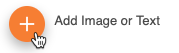
La plantilla de página también puede contener objetos de texto que forman parte de la plantilla. Al pasar el cursor sobre ellos, se mostrará un Editar botón. Haga clic en el objeto o Editar botón para editar el objeto.

Tenga en cuenta que los objetos que se pueden agregar o editar se basan en la plantilla que se seleccionó cuando se creó la experiencia por primera vez.
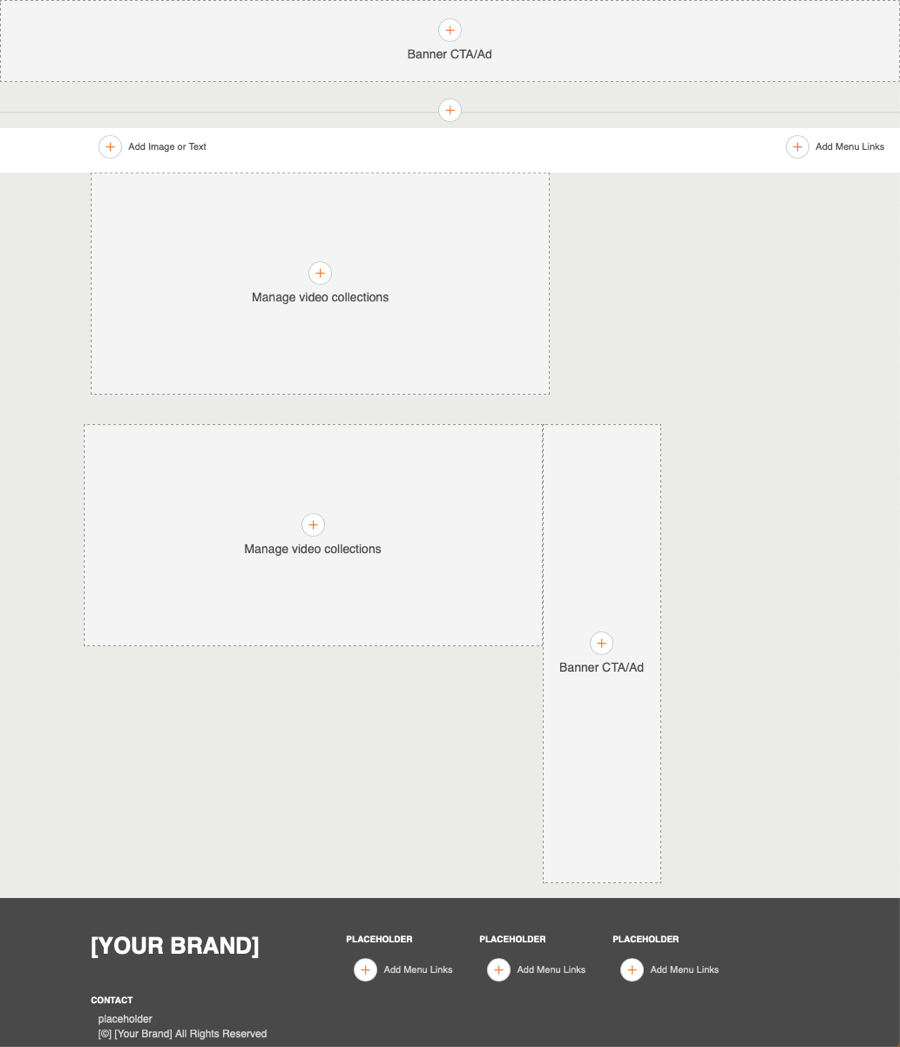
Agregar texto a una página
Se puede agregar texto a una página de dos formas diferentes:
- Al hacer clic en el + Agregar imagen o texto Enlace
- Al hacer clic en cualquiera de los marcadores de posición de texto en la página
Agregue texto haciendo clic en el + Agregar imagen o texto Enlace
Para agregar texto a la página haciendo clic en el + Agregar imagen o texto Enlace:
- Haga clic en
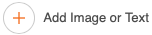 .
. - Ingrese su texto. La barra de formato se puede utilizar para formatear el texto. Hacer clic Ahorrar cuando termine.
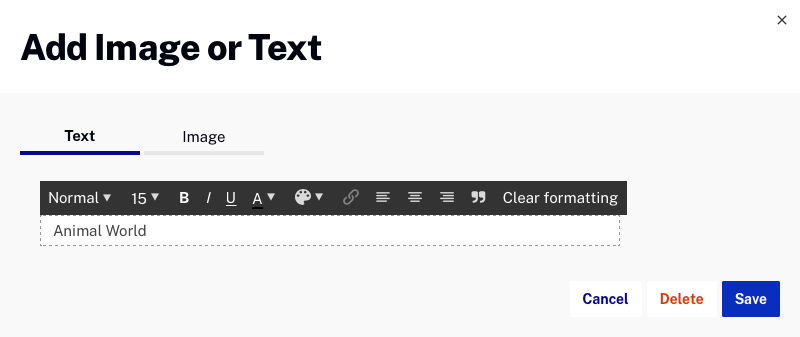
Agregue texto haciendo clic en un marcador de posición de texto
Las páginas pueden contener numerosos objetos de texto como parte de la plantilla. Haga clic en el objeto de texto para editarlo.
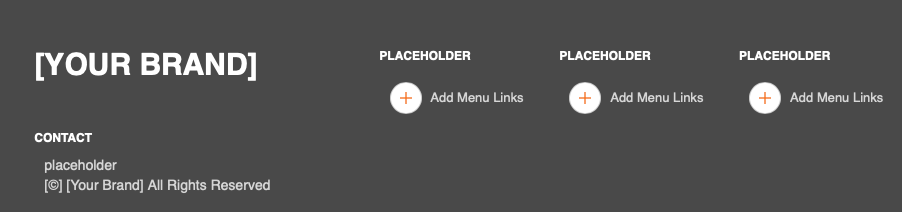
Para agregar su texto:
- Haga clic en uno de los objetos de marcador de posición.
- Ingrese su texto y haga clic en Ahorrar.
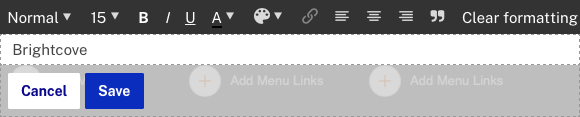
Agregar una imagen al encabezado de la página
Se cambiará el tamaño de las imágenes (nunca se ampliará) según la plantilla. El cargador de imágenes puede mostrar las dimensiones de imagen recomendadas según el lugar donde se esté utilizando la imagen. Se admiten imágenes JPEG, PNG y GIF. Para agregar una imagen al encabezado de la página:
- Haga clic en
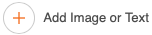 .
. - Haga clic en el Imagen pestaña. Se abrirá el cuadro de diálogo del navegador de imágenes.
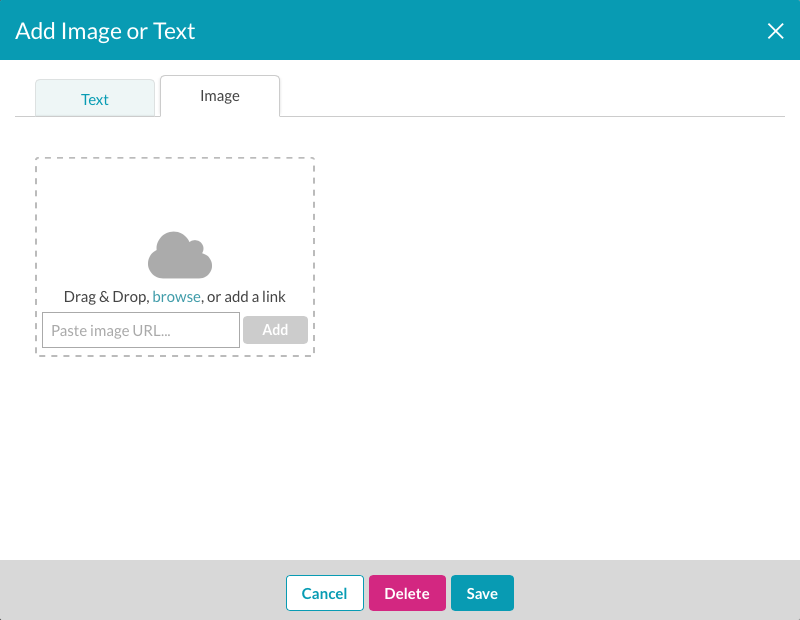
- Hacer clic navegar y luego busque y seleccione una imagen del sistema de archivos. Hacer clic Ahorrar cuando termine.
Agregar enlaces de navegación al encabezado de la página
Se pueden agregar enlaces de navegación en la parte superior de la página y proporcionar una forma para que los usuarios naveguen a otras partes de su sitio. Para agregar un enlace de navegación a una página:
- Hacer clic + Agregar enlace de menús en el encabezado de la página.
- Introducir el Texto y Enlace. Cheque Nueva ventana si desea que el enlace se abra en una nueva ventana del navegador. Hacer clic Ahorrar cuando termine.
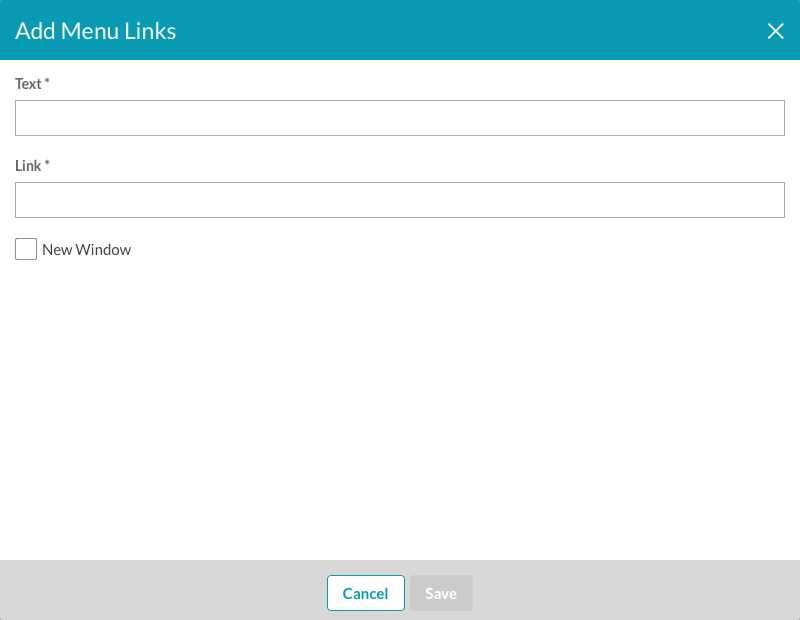
Se pueden ingresar enlaces de navegación adicionales haciendo clic en + Agregar enlace. Para editar un enlace, haga clic en él.
Agregar enlaces de navegación al pie de página
También se pueden agregar enlaces de navegación al pie de página. Esto es útil cuando desea tener un título y luego una serie de enlaces a continuación. Por ejemplo:

El objeto de navegación de pie de página consta de dos partes, una PLACEHOLDER por el título y + Agregar enlaces de menú para los enlaces asociados.

Para agregar enlaces de navegación al pie de página:
- Haga clic en MARCADOR DE POSICIÓN, introduzca un valor para el encabezado y haga clic en Guardar.
- Hacer clic + Agregar enlaces de menú y entrar en el Texto , Enlace URL y Orden de la lista. También puede especificar el orden de los enlaces configurando el Orden de la lista valor cuando se crea el enlace.
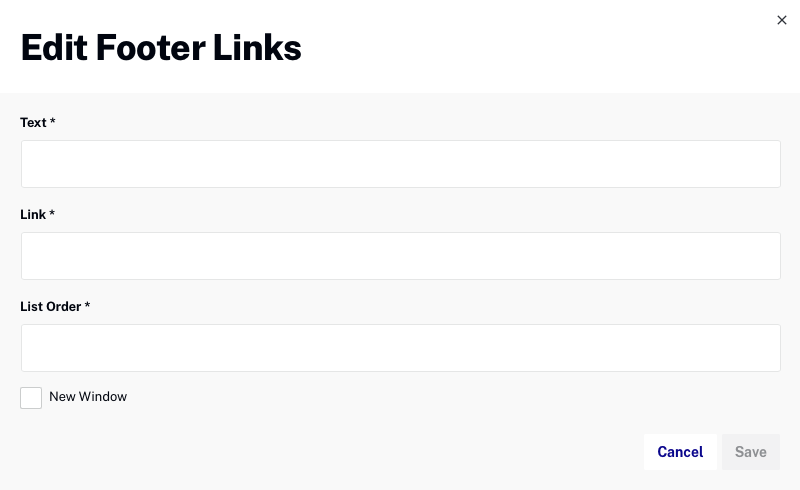
Se pueden ingresar enlaces de navegación adicionales haciendo clic en + Agregar enlaces de menú.
Eliminar objetos de una página
El texto, las imágenes y los enlaces se pueden eliminar de la página de dos formas diferentes.
Para eliminar texto o imágenes del encabezado de la página
- Coloca el cursor sobre el objeto y haz clic en el ícono de eliminar.
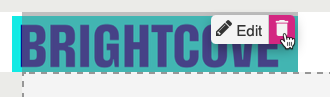
Para eliminar enlaces de navegación del encabezado de la página
- Haga clic en el enlace en el encabezado de navegación.
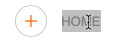
- Hacer clic Borrar.
Para eliminar enlaces de navegación del pie de página
- Haga clic en el enlace en el pie de página.
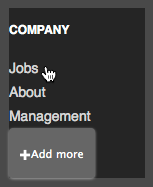
- Hacer clic Borrar.
Para eliminar el título del pie de página
- Haga clic en el título en el pie de página.
- Borre el texto del título y haga clic en Ahorrar.